Hver gang imellem vil vi støde på et program, der holder op med at svare i Windows på grund af flere årsager, såsom forkert konfiguration, konflikter mellem applikationer, der prøver at gøre det samme eller en fejl på selve softwaren. På nyere Windows-operativsystemer som Windows 7 er du i stand til at klikke på X-knappen placeret øverst til højre, selv når et program er hængt, og Windows vil fortælle dig, at programmet ikke svarer, og du har valget mellem enten med kraft at lukke programmet eller venter på, at det skal svare.

Dog kan nogle gange et fuldskærmsspil blokere standard hotkeys i Windows som Alt + Tab, Win + Tab, Win-tast, Ctrl + Escape eller Ctrl + Shift + Esc som en måde at forhindre dig i at komme tilbage til Windows-skrivebordet mens spillet kører for at forhindre snyd eller hacking af spillet. Dette kan være et problem, når spillet på fuld skærm hænger, og den eneste måde for dig at gendanne er at trykke på Reset-knappen på din computer for at tvinge en kold genstart.
Her har vi 6 forskellige gratis værktøjer, der kraftigt kan dræbe forgrundsprocessen ved at trykke på en genvejstast. 1. SuperF4
Hvis du ikke vidste det, er standard hotkey for at lukke et program i Windows Alt + F4. SuperF4 er meget forskellig fra standard Alt + F4-kommandoen i Windows, fordi SuperF4 tvinger programmet til at lukke i stedet for bare at spørge pænt, fordi nogle ophængte programmer kan nægte at stoppe.
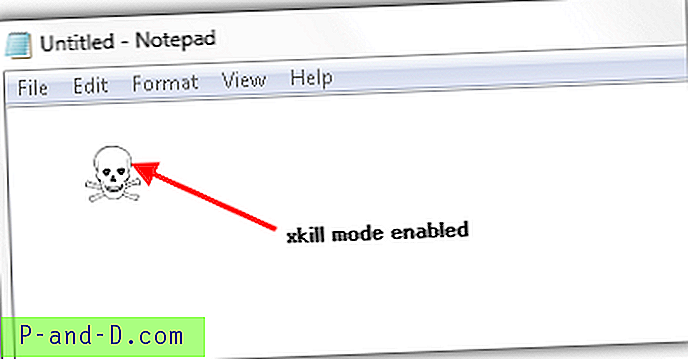
Der er to måder at dræbe et program ved hjælp af SuperF4. Når det kører i meddelelsesområdet, vil Ctrl + Alt + F4 øjeblikkeligt afslutte forgrundsprogrammet. En anden metode kaldes xkill, som kan aktiveres ved at trykke på Win + F4, hvor et kranikon midlertidigt erstatter musemarkøren og klikker på et vilkårligt vindue vil dræbe det. For at komme ud af xkill-tilstand skal du blot trykke på escape-knappen eller højreklikke museknap.
Download SuperF4
2. Windows xKill
Windows xKill ligner det, der findes i Linux-operativsystemet. Programmet er bærbart uden nogen afhængighed og vejer kun med en størrelse på 22 KB. Når Windows xKill kører, skal du trykke på Ctrl + Alt + Backspace, og et kraniumikon med knogler vil blive knyttet til musemarkøren.
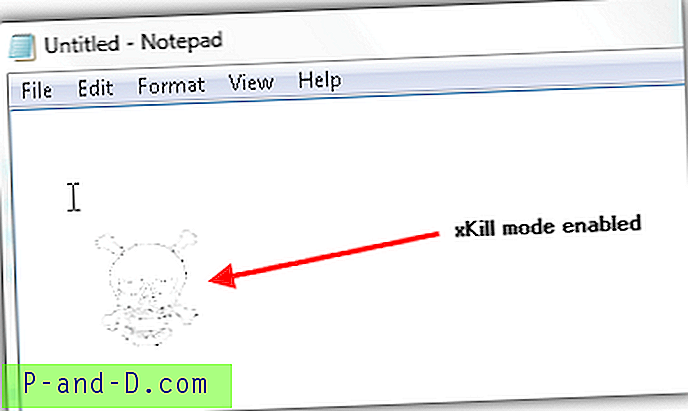
Hvis du klikker på et vilkårligt vindue som det, der er frossent, afsluttes det. Tryk på Escape-knappen for at forlade xKill-tilstand. Vær forsigtig med en indstilling, der deaktiverer magasinikonet, som du vil se, når du højreklikker på magasinikonet, fordi når det først er skjult, er der ingen måde at lukke programmet medmindre det afsluttes fra Windows Task Manager.
Download Windows xKill
3. ProcessKO
ProcessKO er et gratis program, der er i stand til at afslutte processer med en genvejstast og kommer med ekstra funktioner. Hurtigtasten til at dræbe et forgrundsvindue er ikke aktiveret som standard, og du kan aktivere det ved at klikke på spørgsmålstegnikonet øverst til højre i programmet, gå til Kill Hotkey og vælg “Brug [Ctrl + Alt + F4] for at dræbe forgrundsvindue ”. Hver gang ProcessKO kører, vil tryk på genvejstasten Ctrl + Alt + F4 øjeblikkeligt afslutte det aktive vindue.
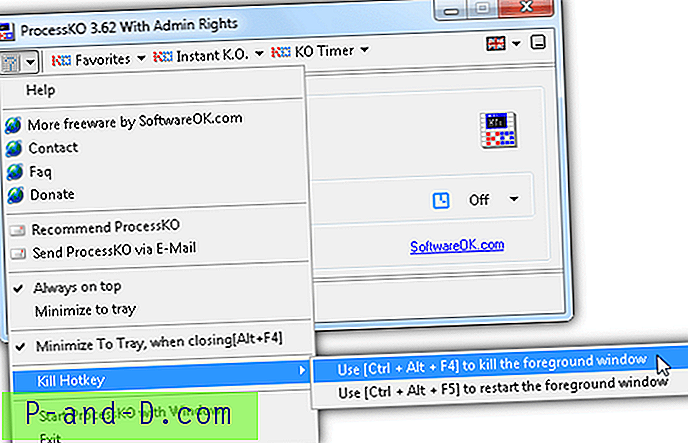
Yderligere funktioner såsom tilføjelse af en proces til favoritlisten giver dig mulighed for let at dræbe, køre eller genstarte processen. KO Timer er en unik funktion, der automatisk dræber en proces i henhold til det valgte interval.
Download ProcessKO
4. ShutApp
ShutApp er endnu en simpel procesdrab-applikation, der ikke leveres med en grafisk brugergrænseflade. ShutApp kører straks efter installationen og automatisk gennem en nuværende brugerregistreringsstartpost hver gang Windows startes op. For at dræbe en proces skal du blot trykke på de hårdkodede Ctrl + Alt + End-taster samtidigt, og der vises en popup, der giver dig mulighed for at vælge den proces, du vil afslutte. Endelig ved at trykke på Ctrl + Alt + End hotkeys igen for at dræbe det valgte program.
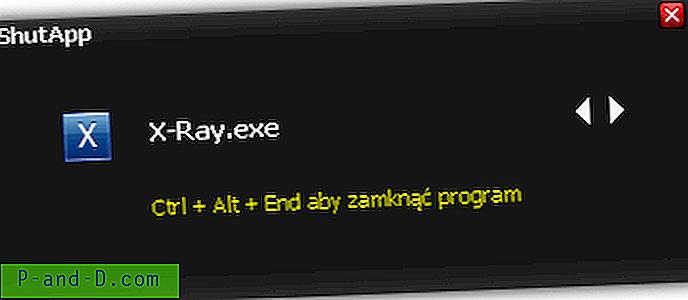
Bortset fra drabsprocesser, kan ShutApp også køre begrænsede programmer ved at trykke på Caps Lock-tasten to gange, indtaste procesnavnet og trykke på Enter. Efter test fandt vi, at kommandoen Kør (Win + R) er langt mere pålidelig end den i ShutApp, fordi ShutApp ikke kunne køre et par programmer såsom regedit, lommeregner, wordpad, bare for at nævne nogle få.
Download ShutApp
5. WiXkill
I modsætning til de fleste af de applikationer, der er nævnt i denne artikel, der skal være aktive i baggrunden for at overvåge den pressede genvejstast for at dræbe forgrundsvinduet, kan WiXkills dræbningsfunktion tændes ved at trykke på Ctrl + Alt + X, selvom WiXkill-processen ikke kører. En fordel i WiXkill kill-tilstand er, at det gør det meget synligt i vinduet, hvad du vil afslutte ved at fremhæve den målrettede ramme i rødt og også vise procesnavnet i midten for at undgå utilsigtet afslutning af det forkerte vindue.
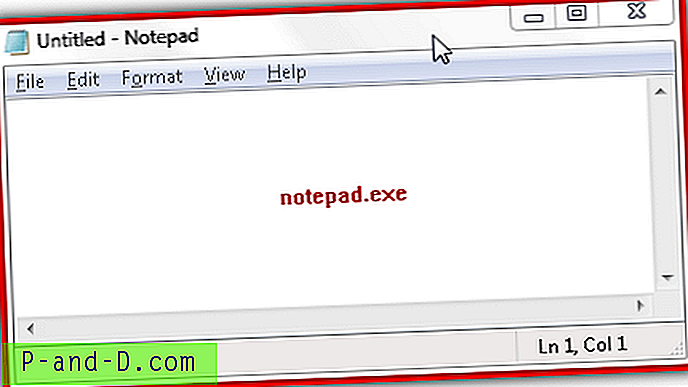
Bortset fra xkill-tilstand leveres WiXkill også med interessante funktioner såsom at skjule et program, der gør det usynligt, og tilbyder 3 forskellige kommandoer til at afslutte en proces enten ved at lukke, afslutte eller dræbe og en procesliste, der viser alle de kørende processer.
Download WiXkill
6. AutoHotkey script
Vi fandt et lille AutoHotkey-script skrevet af John Lennon, hvor det kan dræbe en nuværende proces, når det kører i baggrunden ved at trykke på Ctrl + Alt + F4. Grundlæggende bruger den den indbyggede taskkill.exe, der findes i mappen C: \ Windows \ System32 \ til kraftigt at afslutte processen ved hjælp af parameteren / F.
^! F4 ::
WinGet, active_id, PID, A
kør, taskkill / PID% active_id% / F,, Skjul
Vend tilbage
Da der ikke er nogen online-konvertere til AutoHotkey-scripts, har vi samlet og leveret downloadlinket til din bekvemmelighed.
Download kompileret AutoHotkey Kill-script





